どうも!かぱ吉(@kapa_log)です!
皆大好きAmazon!
僕もしょっちゅうAmazonでゲームとかイヤホンとか買ったりしています。
ですが、ここ数年、僕はAmazonの商品を自分のお金で購入しないこともしばしばあります。
自分のお金で購入しない…?まさか犯罪か!?
いえいえ、別にズルいことをしてるわけじゃないのです(笑)
何をしているのかというと、僕はAmazonアフィリエイトで上がった収益をそのままギフト券に変換して、そのギフト券で買い物しています。
なので、自分のお金で購入せずに、Amazonアフィリエイトの収益でそのままAmazonの商品を買う…ってことも多いのです。
Amazonアフィリエイトとはどんな仕組みかと言うと、ブログの中でAmazonの商品を紹介します。
こんな感じです。
そして読者がブログを経由してAmazonでお買い物をしてくれれば、そこから報酬が支払われたりします。
アドセンスと違って自分で「この商品いいよ~!」って商品を指定しておススメできるのがいいですね。
アマゾンは今やほとんどの人が使ったことがあるといっても過言ではないサービス。
なので買う方としても安心です。
高額なものから安価なものまで種類が豊富なので成果を上げやすいから初心者ブロガーでも使いやすいでしょう。
ということでAmazonアフィリエイトの特徴、登録方法、使い方をご紹介しましょう。
なお、Amazonアフィリエイトを始めるためには予めブログを持っておく必要があります。
アフィリエイトが出来る無料ブログサービス(abemaブログなど)か、個人ブログを開設してある程度記事を入れておくことをおススメします。
Contents
Amazonアフィリエイトの特徴とメリット4つ!
Amazonアフィリエイトの特徴とメリットはこんな感じ!
- 種類豊富なアマゾンの商品を紹介できる!
- AmazonプライムやAmazonビデオも対象!
- 別の商品が売れても収益が上がることも!
- クリックから24時間以内に買った商品が収益チャンス!
一つずつ簡単に解説しますね。
種類豊富なアマゾンの商品を紹介できる!
Amazonはミネラルウォーターからパソコンまで取り扱いの種類が豊富ですよね。
それだけでなく、例えば家電とかちょっとしたファッション雑貨だと店舗より安かったりもします。
僕もしょっちゅう買う側としてお世話になってます(笑)
雑記ブログ的になんとなくブログを始めた人でも何かしら紹介する商品がありますよ。
いつだったか犬のコスプレみたいなのが出来る商品を買うCMもやってたような…
AmazonプライムやAmazonビデオも対象!
Amazon独自のサービスであるAmazonプライムやAmazonビデオもアフィリエイトの対象です。
Amazonプライムだと一人加入するごとに500円のアフィリエイト報酬です。(※2022年1月時点)
Amazonプライムも月額500円程度で色んなサービスが楽しめますからね。
例えばkindle本が毎月1冊無料だったり、人気ドラマやアニメが無料で見れるAmazonプライムビデオがあったり。
僕もこの前『TRICK』のファーストシーズンをAmazonプライムビデオで一気に見たよ(笑)
かなりお得なサービスなので、勧めやすいですよね。
別の商品が売れても収益が上がることも!
Amazonアフィリエイトの場合、ブログに貼った商品が売れなくても収益が上がることがあります。
ふぇ!?なんで?
ブログに貼った商品ページからAmazonにリンク⇒別の商品が気になってそっちを買う。
ってパターンでも実は収益が上がるんですよ。
とりあえずリンクを踏んでもらってそっから何かしら売れたらOKってことですね。
僕は一度ゲームのコントローラーの商品リンクから40,000円くらいのダイソン掃除機が売れたことがありますよ(笑)
クリックから24時間以内に買った商品が収益チャンス!
また、リンクをクリックしてから24時間以内に買われた商品なら売り上げとしてカウントされます。
ただし、他のブログのリンクを踏んだりとか、クッキー情報という訪問した記録をユーザー側が消しちゃったらその限りではないですが…。
この商品買おうかな、どうしようかな…って迷って一旦はそのページを離れたユーザーでも24時間以内に買ってくれれば売り上げになるのは嬉しいですね~。
迷わず買えよ、買えばわかるさ!
1件売れた時はどれくらいの収益なの?
Amazonで商品が売れた時は商品ごとに収益率が決まってます。
こんな感じ。

1%とかだとちょっと収益的にはしょぼいですが、先ほども紹介したように紹介した商品から全く別の高い収益率のものが売れることもありますからね。
あまり高い収益率にこだわって広告を貼るよりも、紹介したいものを素直に貼るスタンスのほうがいいですよ。
その方がAmazonアフィリエイトのメリットである商品の豊富さも活かせますしね。
Amazonアフィリエイトの始め方
AmazonアフィリエイトはAmazonのサイト内では『Amazonアソシエイト』とも呼ばれています。
ということでさっそくAmazonアソシエイトにアクセスしてアフィリエイトを始めるための手続きをやっていきましょう。
⇒Amazonアソシエイトはこちら。
Amazonアソシエイトにアクセスしたら『無料アカウントを作成する』をクリック。
買い物をするときのアカウント情報でログインします。
(あえてアソシエイト用に別アカウントを作る必要は特にありません。)
Amazonアフィリを始めるために必要な情報を入力していきます。
『アカウント情報』⇒『ウェブサイトとモバイルアプリの登録』⇒『ウェブサイトとアプリの情報』⇒『アカウント認証』と一つずつ入力していきます。
1.アカウント情報の入力
最初のアカウント情報は氏名や住所などの項目をただひたすら入力していきます。
ここは素直に正直に入力していけばOKです。
途中見慣れない項目が2つほど出てきます。
『米国の税務上、ご自身は米国人ですか?』と『法人として登録しますか?』です。
このサイトを見てる99%の人は『いいえ』で大丈夫です。
”自分が米国人”だとか”会社として運営しているブログやサイトでAmazonアフィリやりたい”なら『はい』にしてください。
2.ウェブサイトとモバイルアプリの登録

次にAmazonアフィリエイトを利用したいブログを登録します。
2つ入力欄がありますが、左側です。
入力欄にブログのアドレスを入力します。
次に『追加』をクリックします。
すると下の空欄に追加したアドレスが反映されます。
https~から入力しても下の欄には省略された形で反映されますがそれでOkです。
3.ウェブサイトとアプリの情報
次に『入力したブログがどんなブログか、どんな風にAmazonアフィリを使う予定か』的なことを入力していきます。
ここはちょっと戸惑っちゃうかもしれませんが、難しく考えなくて大丈夫です。
一つずつ項目を解説していきますが、長いので2つに分けて解説しますね。

- 希望する登録ID
①希望する登録ID
自分の好きなIDを半角英数字で入力しましょう。
お好みでOkです。
②登録ウェブサイトURL
先ほど入力したサイトアドレスが入っています。
違っていたらページ下部にある『前へ』で戻って訂正しましょう。
③Webサイトの内容および紹介したい商品について
自由記述なので戸惑っちゃいますが、素直に書けばOk。
何かテーマが決まっているサイトならそのテーマを書けばいいです。
雑記ブログであれば『日常で気になったことを発信していくブログ』とか『ブログ読者に役立ちそうな情報を発信していくブログ』とか書いておけばいいでしょう。
紹介したい商品に関しても『記事ごとのテーマや内容に合わせて役立つ雑貨や本などを紹介していく予定』的な感じで書いていけばOKです。
最大256文字ですが、そこまで書かなくても大丈夫です(笑)
④ウェブサイトの内容に最も近いと思うもの
これもなんとなく一番近いものを選んでおきましょう。
雑記ブログであれば『ライフスタイル』とか『本・雑誌』でOKです。
⑤Amazon の商品のうち、どのようなカテゴリの商品を~
これも選んだ以外の商品はアフィリエイトできない、なんてことはないので安心してください。
ブログでこれから紹介しそうなジャンルを選んでおきましょう。
⑥あなたのウェブサイトの種類
『個人(ブログ・コンテンツ)』を選択します。
なかなか入力項目が多いですが、もう少しあります。
後半の項目の解説もしていきますね。

①ウェブサイトの集客に利用している方法
アクセスをどのように集めているか?ということですね。
基本は『サーチエンジン最適化(SEO)』です。
さらにツイッターなどを使ってるならSNSなどご自身のブログの状況に応じてチェックを入れましょう。
②ウェブサイトの収益化にあたり、主に使用している方法
Amazonアフィリ以外で使っている収益化の方法です。
アドセンスの場合は『コンテンツ連動広告(Google Adsenseなど)』です。
他のASPなどを使っての収益がメインの場合は『その他のアフィリエイトサービス』です。
サブ項目は自分のブログの収益化がアドセンスだけ!とかであれば選ぶ必要はありません。
③Web サイトまたはブログのリンクは、通常どのような方法で作成
『HTMLエディタで作成』です。
④ウェブサイトの月間ユニークビジター数
大体の数字でOKですが、大きくかけ離れたものは選ばないほうがいいでしょう。
500以下であってもブログをちゃんと運営していれば審査は通りますので大丈夫です。
⑤Amazon アソシエイト・プログラムをご利用いただく主な理由
コンテンツ追加、収益化、両方から選べます。
どれを選んでも大丈夫です。
迷ったら『両方』で。
⑥当プログラムをどこでお知りになりましたか
アンケートみたいなものなのでどれを選んでも大丈夫です。
また、これらの項目の下に画像内の文字を入力してくださいという認証がありますので、入力して次に進みましょう。
4.アカウント認証
最後に電話番号によるアカウント認証があります。
電話番号を入力して『今すぐ電話する』をクリックすると機械音声が流れるので、ガイダンスに従いPIN番号を入力しましょう。
最後にAmazonアソシエイトの運営規約を読みチェックを入れたらアカウント作成は終了です。
申請した瞬間に使えるわけではなく、ブログを審査する時間があります。
大体1日~2日くらいで審査が完了するので、それまで待ちましょう。
もし審査に落ちても再挑戦できます。
ブログの運営期間が短すぎたりすると審査に落ちることがあるので、その場合は何記事か更新しつつ再チャレンジしてみて下さい。
審査が無事完了するとメールが届きます。
これでAmazonアフィリエイトを始めることができるようになりました!
Amazonアフィリエイトのリンク作成方法
無事Amazonアフィリエイトが使用できるようになったら、早速ブログに商品リンクを貼ってみましょう。
貼り方はいくつかありますが、まずは最もシンプルな方法から。
Amazonアソシエイトのホーム画面、あるいは『商品リンク』から商品を検索します。
この時は商品名を検索しても良いですし「メンズバッグ」みたいな曖昧な検索でも大丈夫です。
(既に紹介したい商品が決まってるなら商品名で検索しましょうね)

検索すると次のような画面になります。
この時『リンクを作成』をクリックするとブログに貼るためのコードが表示されます。
『検索結果ページへのリンク』をクリックすると商品のページではなく検索したときに出てくる商品一覧のページが表示されます
商品の横の『リンクを作成』をクリックすると商品詳細ページへのコードが表示されます。
コードを取得してブログに貼ろう
商品紹介は画像+テキスト、テキストだけ、画像だけ、という感じで紹介することができます。
基本的にはやることは同じでして、貼りたい形式を選んでコードを取得してブログに貼る、って感じです。

上の画像は画像+テキストパターンの時のアフィリエイトリンク画面です。
左上で背景やタイトルの色を編集できます。右上がプレビューです。
完了したら下にあるコードをコピーし、ブログの投稿画面に貼り付けます。
ワードプレスの場合、投稿を『テキスト』モードにするのを忘れずに。
実際にブログに貼るとこんな感じ。
次にテキストだけのパターン。
上のタブで『テキストのみ』に切り替えると出てきます。

これはテキストだけなのでシンプルですね。
そのまま商品名にすると余計な商品番号などがくっついちゃって見栄えが悪くなることがあります。
そういう時は左上の『リンクテキスト』という所でブログに貼り付ける時の言葉を編集しておきましょう。
これもブログに貼る場合は下のコードをコピペしてブログに貼り付けます。
また、ツイッターなどでアフィリエイトしたいときは短縮URLを使うようにしましょう。
基本的にはこのように商品リンクのページに行き、コードを取得してブログにペタリ!で完了です。
おしゃれ!Rinkerを使ったアマゾンアフィリエイトの方法(+楽天とかも…)
さて、もう一つのAmazonアフィリエイトの貼り方としてRinkerというプラグインを使った表示方法があります。
この記事の最初に照会したアマゾンリンクもRinkerを使っています。
Rinkerを使うと見た目もシュッとスタイリッシュな感じになるだけでなく、楽天などの他のアフィリエイトリンクも一緒に出すことができるのがメリットです。
Amazonで買いたい人もいれば、楽天で買いたい人もいます。
僕たちとしてはどっちでも売れてくれれば収益になるからOkですね(笑)
ということでRinkerの使い方も解説しておきますね。
Rinkerをダウンロードする
Rinkerはプラグインですが、個人が作っているプラグインなので専用サイトからのダウンロードになります。
Rinkerのダウンロードページはこちらです。
使うにはpixivという外部サービスの登録が必要です。
もちろん無料ですし、メルアドだけで登録できるのでサクッとやっちゃいましょう。
Rinkerをワードプレスにインストールする

RinkerをダウンロードしたらワードプレスにRinkerを入れましょう。
手順は『プラグイン』⇒『新規追加』⇒『プラグインのアップロード』⇒『ファイルを選択』⇒『ファイル選択』⇒『今すぐインストール』です。
zipファイルは特に解凍せずにそのままアップロードしましょう。
Rinkerを設定する

プラグインを入れたら『設定』の中に『Rinker設定』があります。
設定画面の中では『アクセスキーID』と『シークレットキー』と『トラッキングID』を入力する必要があります。
アクセスキーIDとシークレットキーに関してはRinker開発者の方がまとめてくださっています。
(設定画面の中にあるAPI取得方法という所にもリンクが貼ってあります。)
⇒AmazonアクセスキーIDとシークレットキーの入手方法
トラッキングIDは設定画面にある『トラッキングIDの管理』というリンクをクリックすると確認できます。
(Amazonアソシエイト合格時のメールにも記載があります。)
楽天アフィリエイトなどのアカウントを持っているなら、同じ設定画面からアカウント情報を追加します。
Rinkerを使ってみる
Rinkerは記事の投稿画面から使うことができます。

投稿編集画面の上に『商品リンク追加』というボタンが追加されています。
ここをクリックすると商品検索画面になるので商品名などのキーワードを入れて検索。
すると関連した商品が出てくるのでアフィリエイトしたい商品の『商品リンクを追加』をクリック。
はい、出来ました~♪
という感じで一度設定しておくとAmazonにアクセスしなくても商品が検索できるのも結構便利ですよ。
スタイリッシュな感じのアフィリエイトリンクを貼りたいとかAmazonや楽天のアフィリエイトリンクを一度に貼りたいって人はRinker使ってみてくださいね。
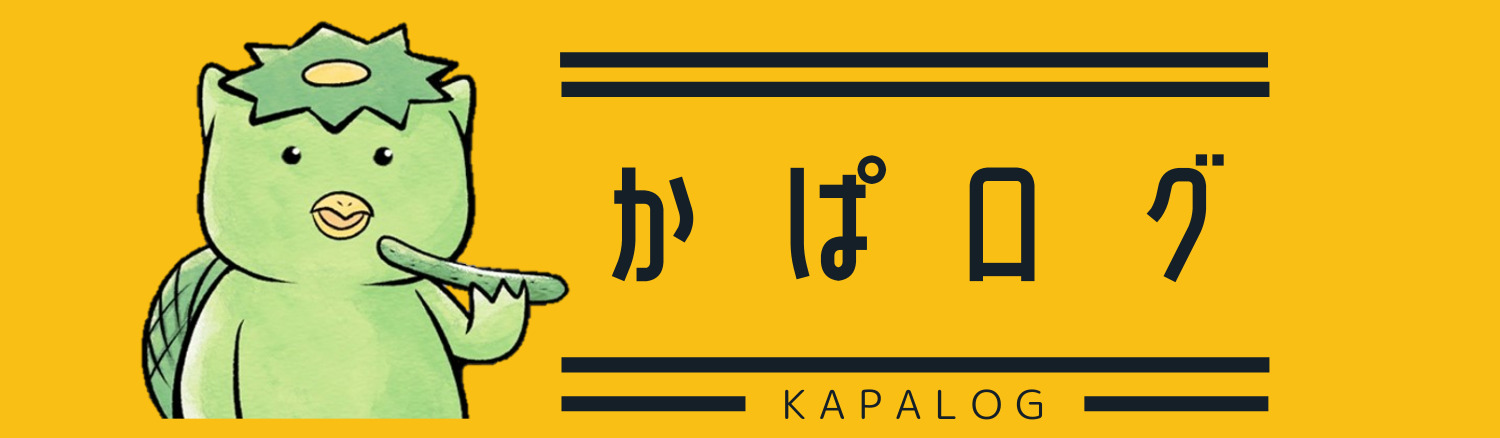


こんにちは。
Amazon便利ですね。
今まで買い物する一方でしたが、アフィリエイトで稼いでから買い物したいです。
とてもわかりやすかったです。
ミラさん
こんにちは。
Amazon、普段使っている人も多いですし、ちょっとした日用雑貨も含めてアフィリエイトできるのがいいですよね。
ぜひAmazonに1円も使わない生活を実現してみてください(笑)